效果
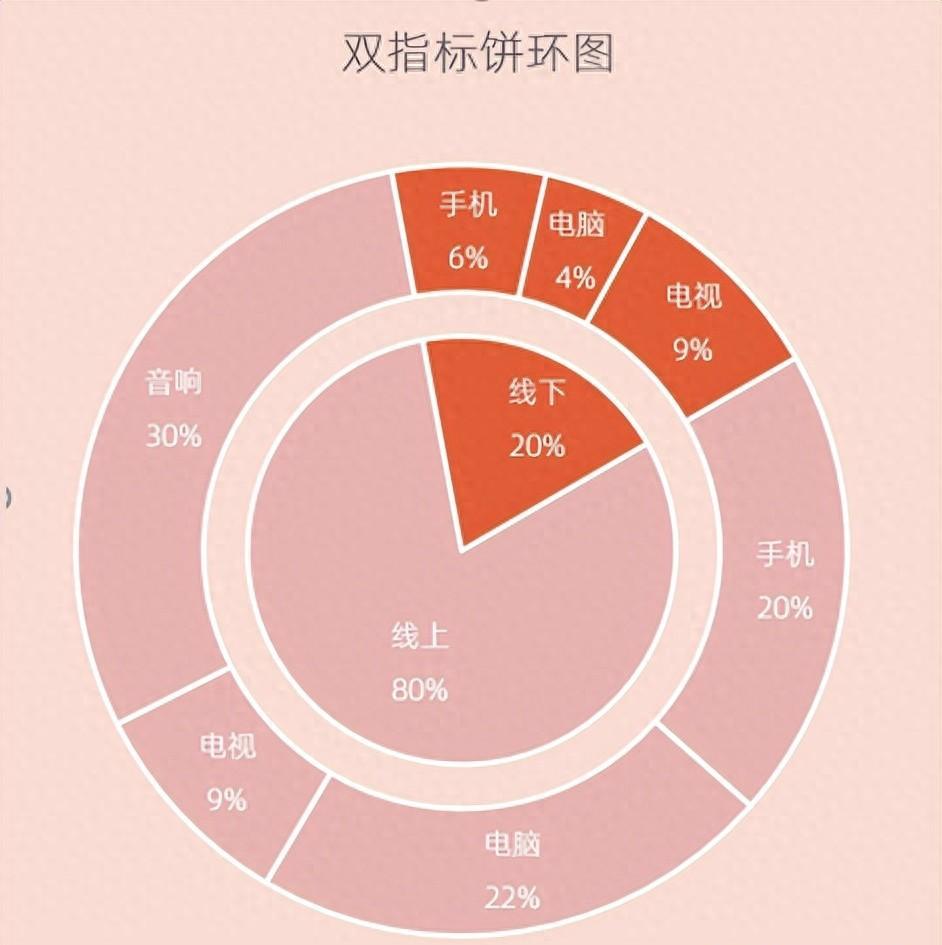
数据源

核心步骤
- 选择数据源C1:D8,插入[圆环图]添加[合计]数据系列
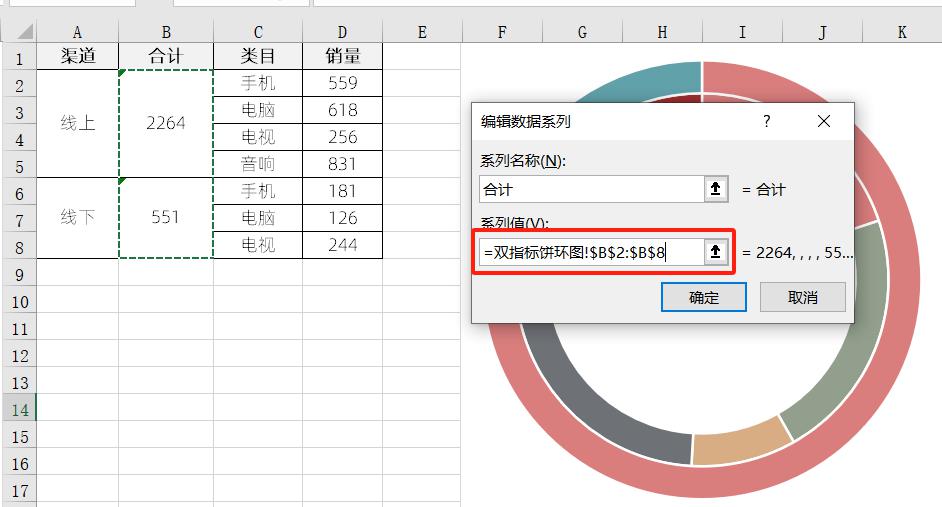
-
- 调整图表类型:[合计]饼图,并勾选次坐标轴
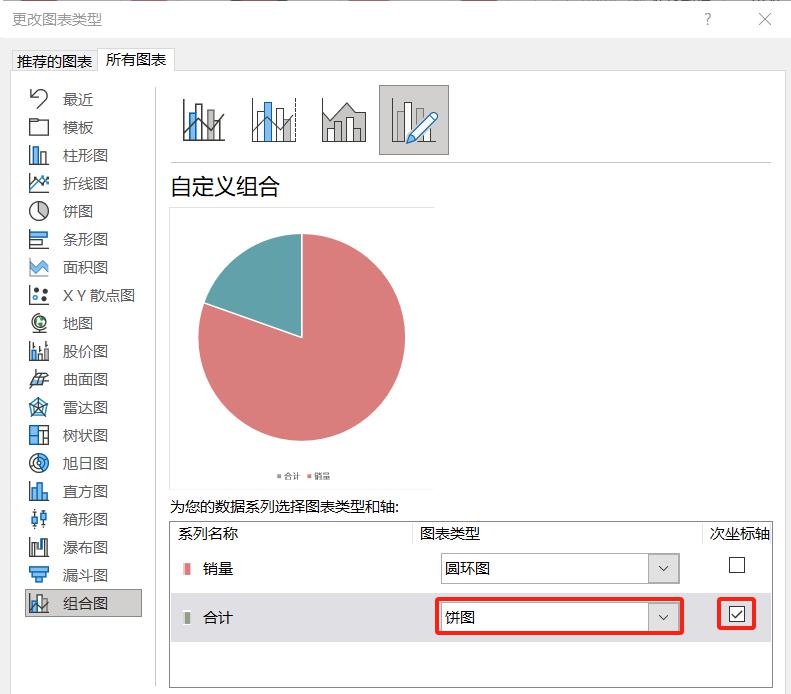
- [合计]数据系列设置第一扇区起始角度60°,饼图分离80%,然后注意双击两个扇区向中心点拖动
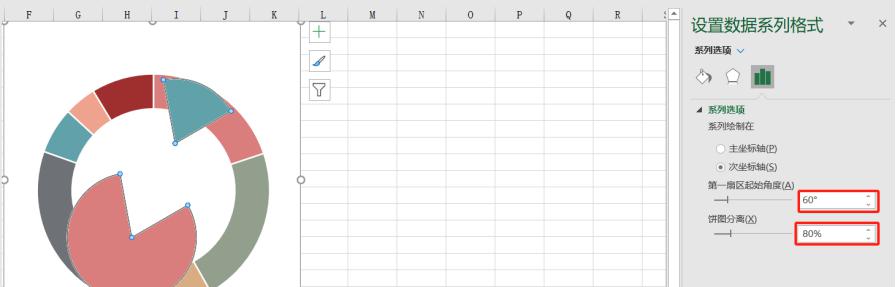
效果如下:
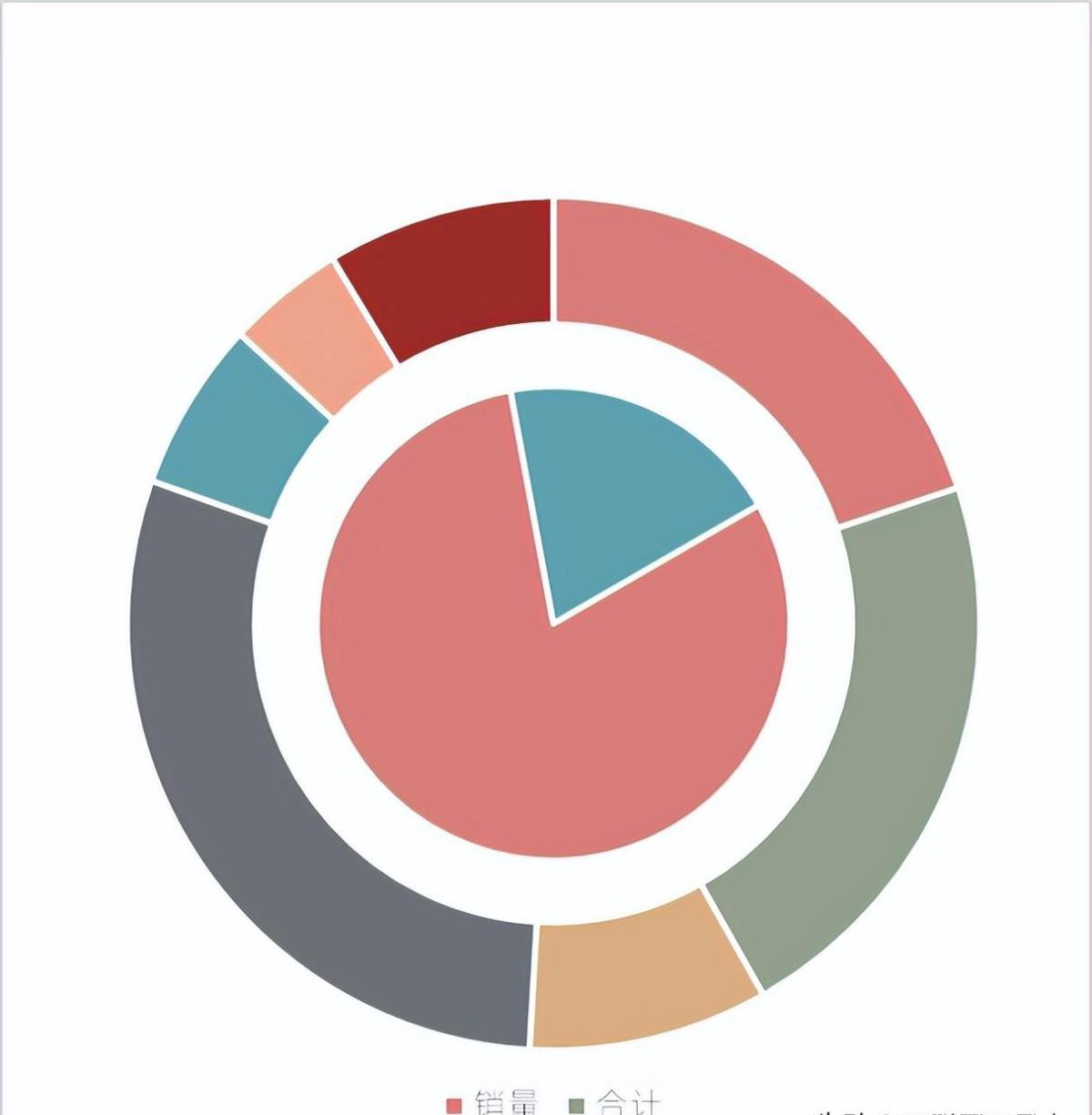
- 选择[销量]数据系列设置第一扇区起始角度60°,然后依次双击填充各个扇区的颜色
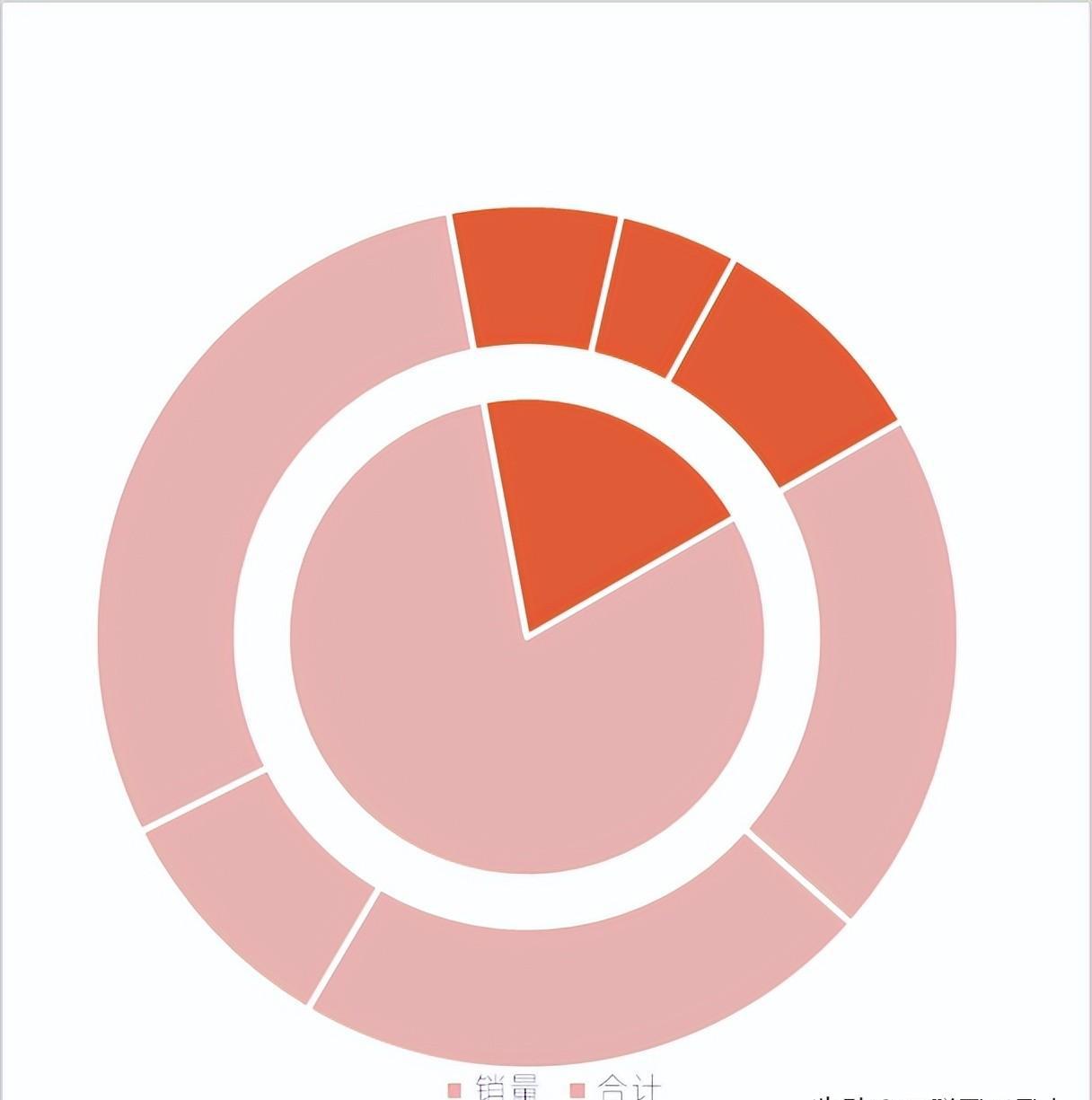
- 添加[销量]和[合计]数据系列的数据标签,标签勾选分类[类别名称]和[百分比]选项
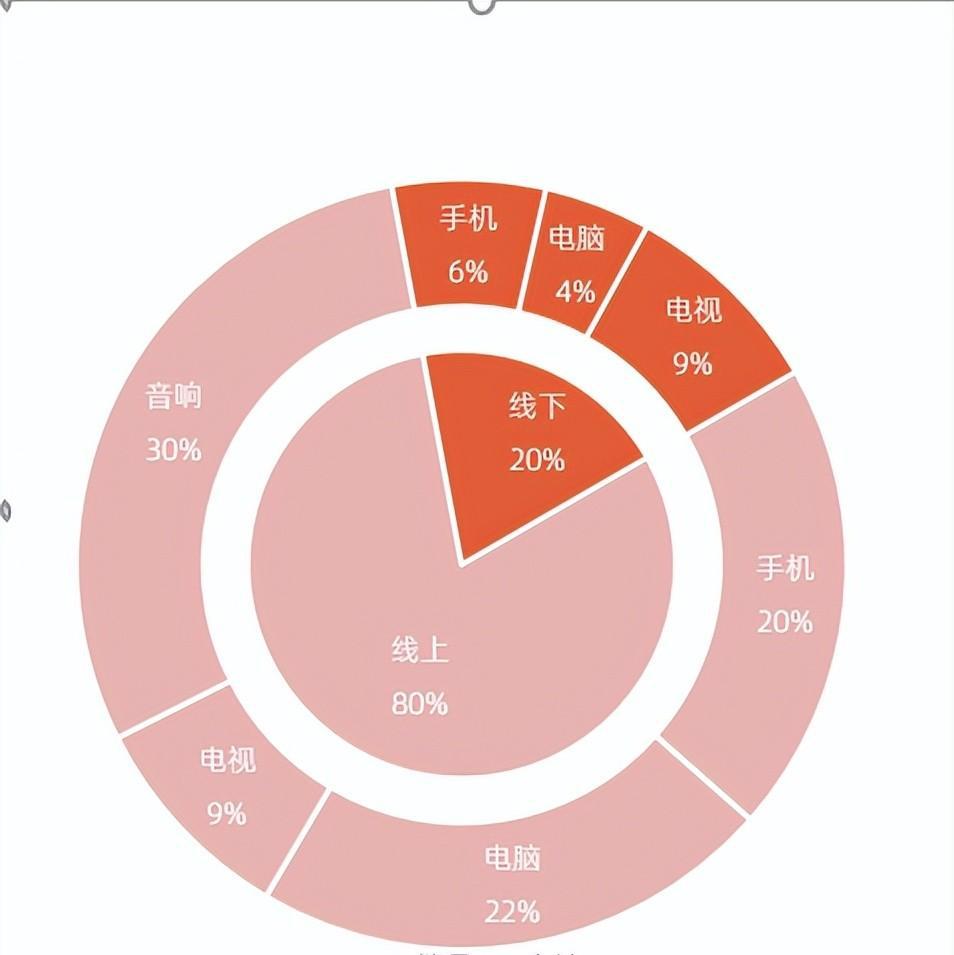
- 删除图例,添加图表背景,删除网格线,调整图表大小位置
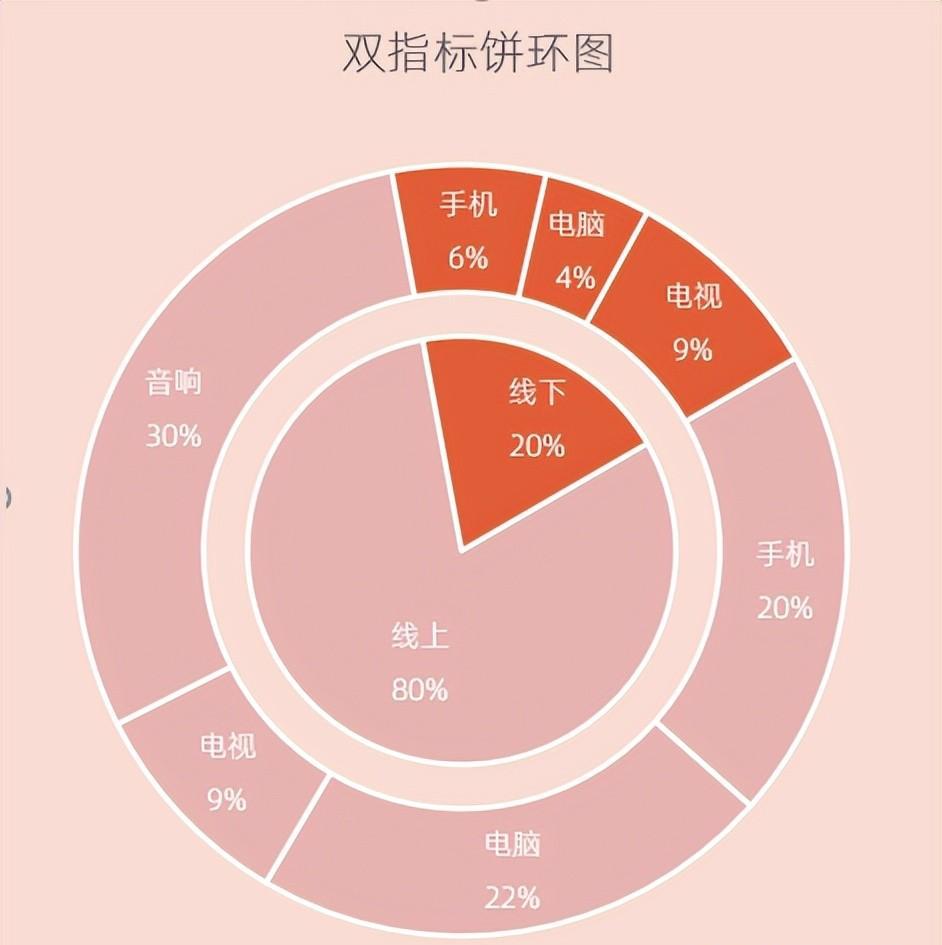
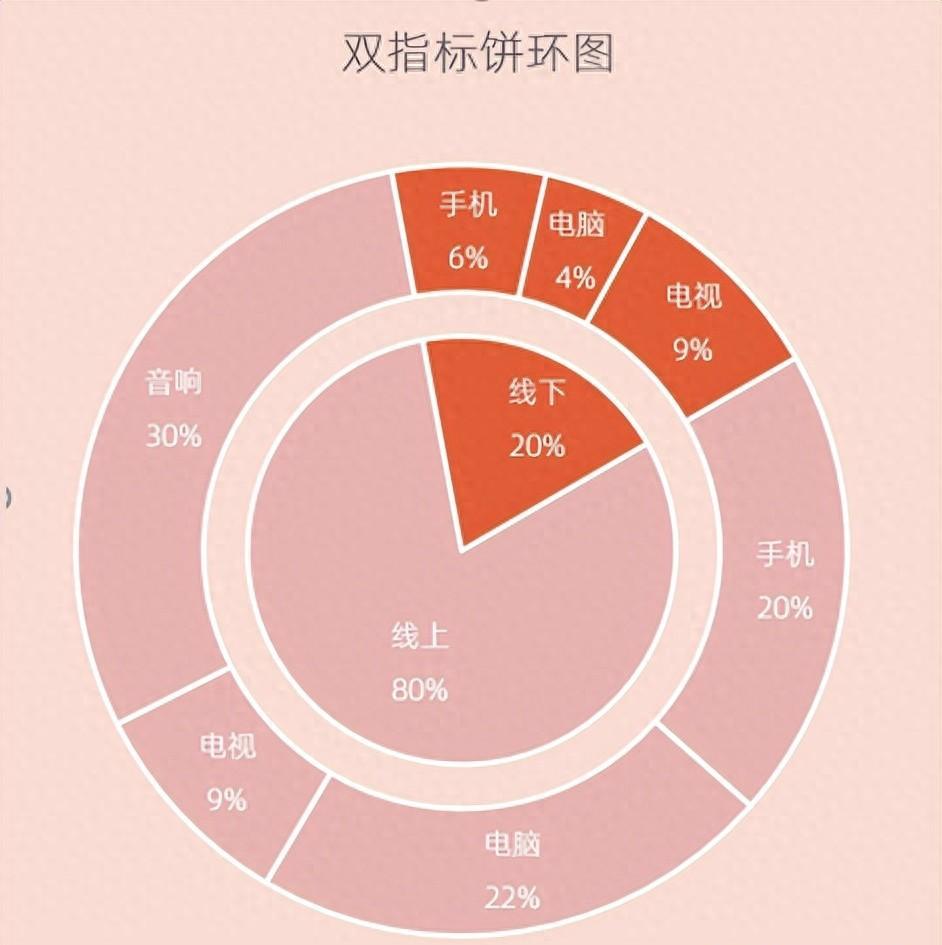

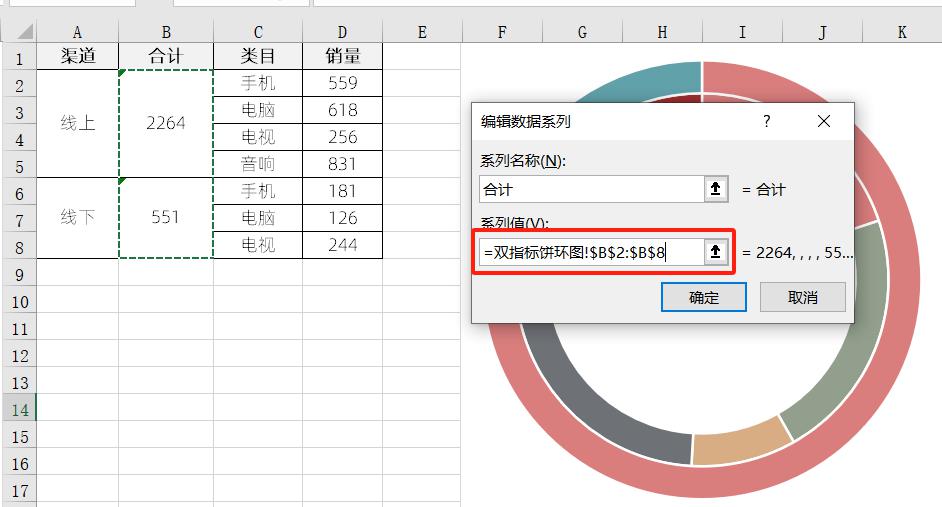
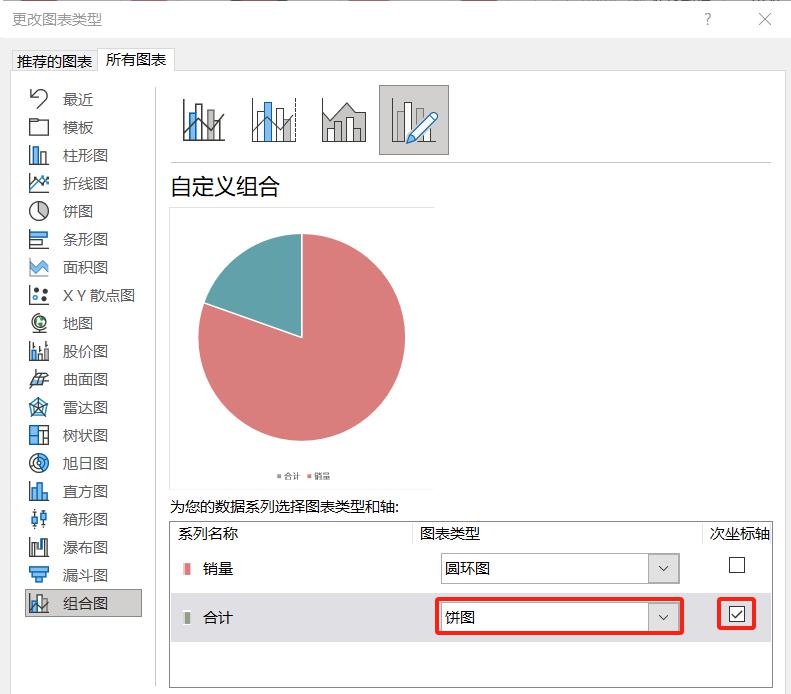
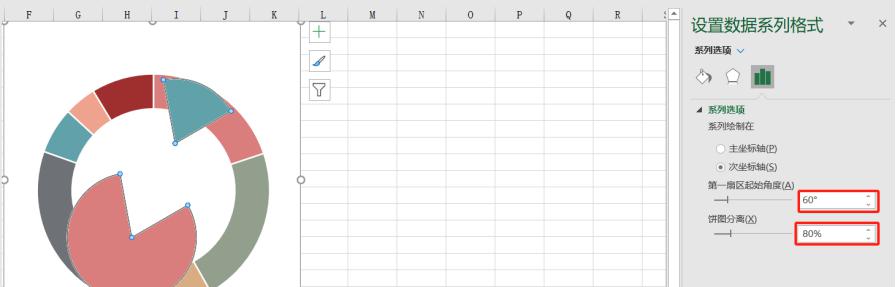
效果如下:
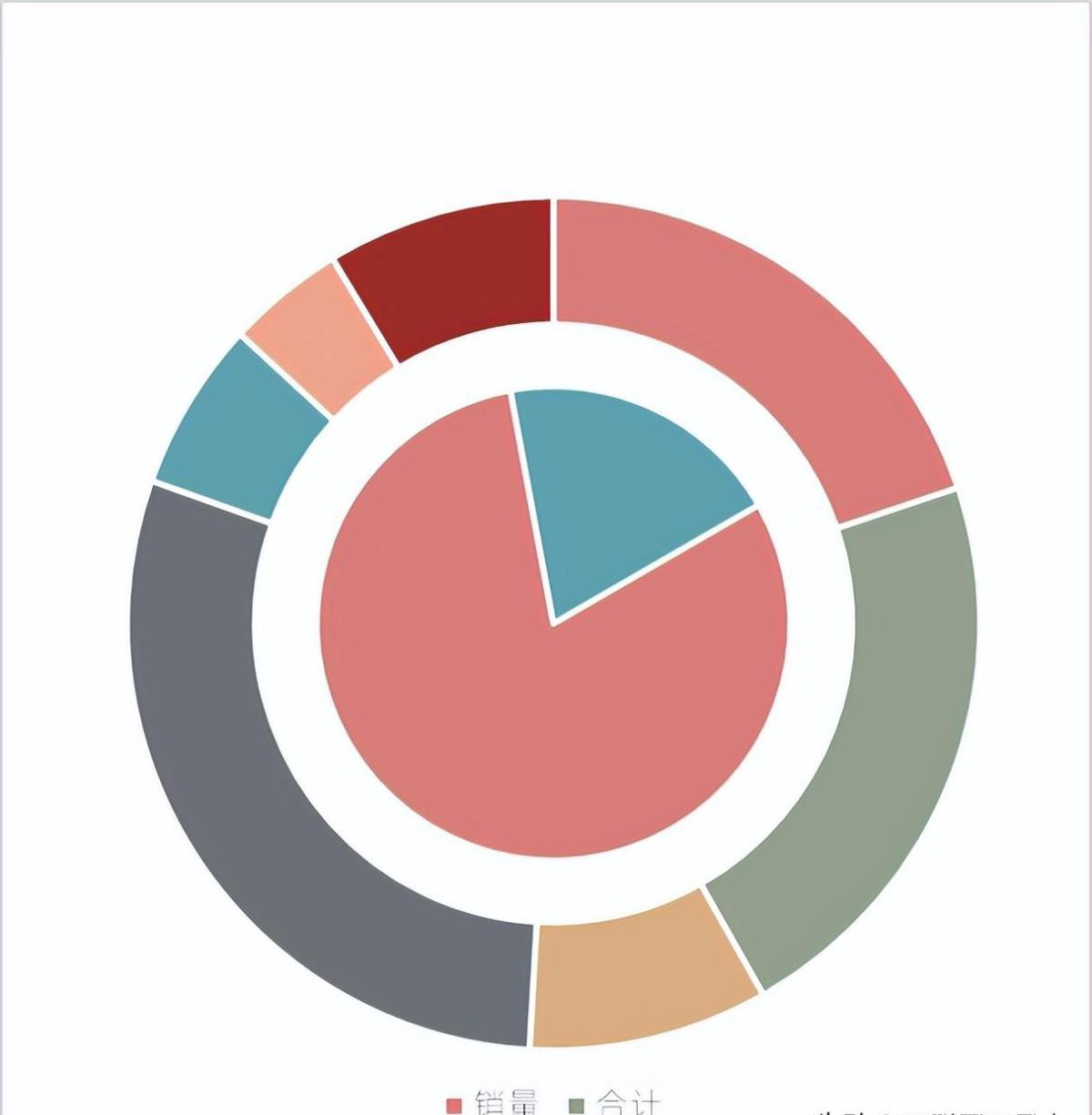
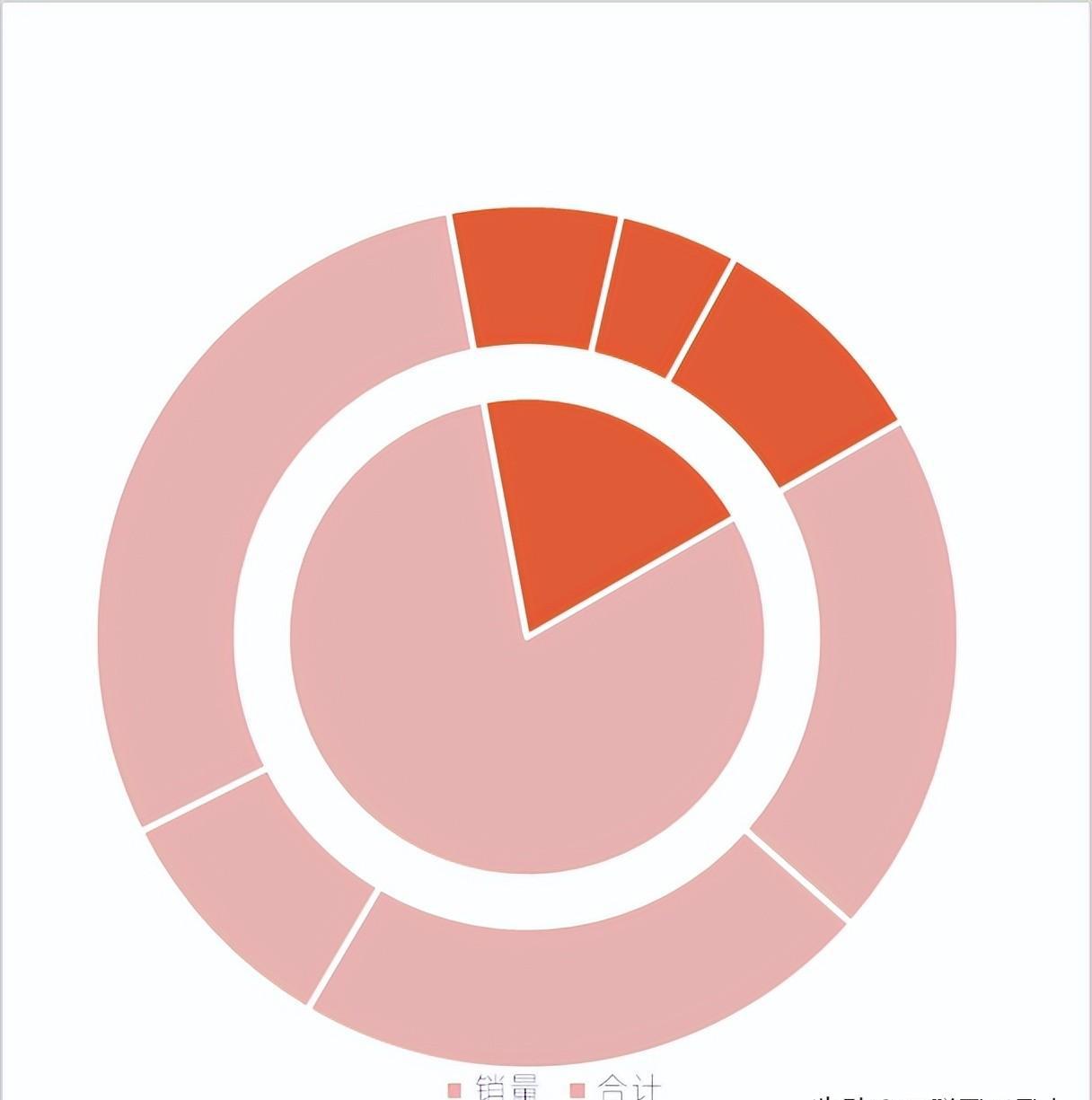
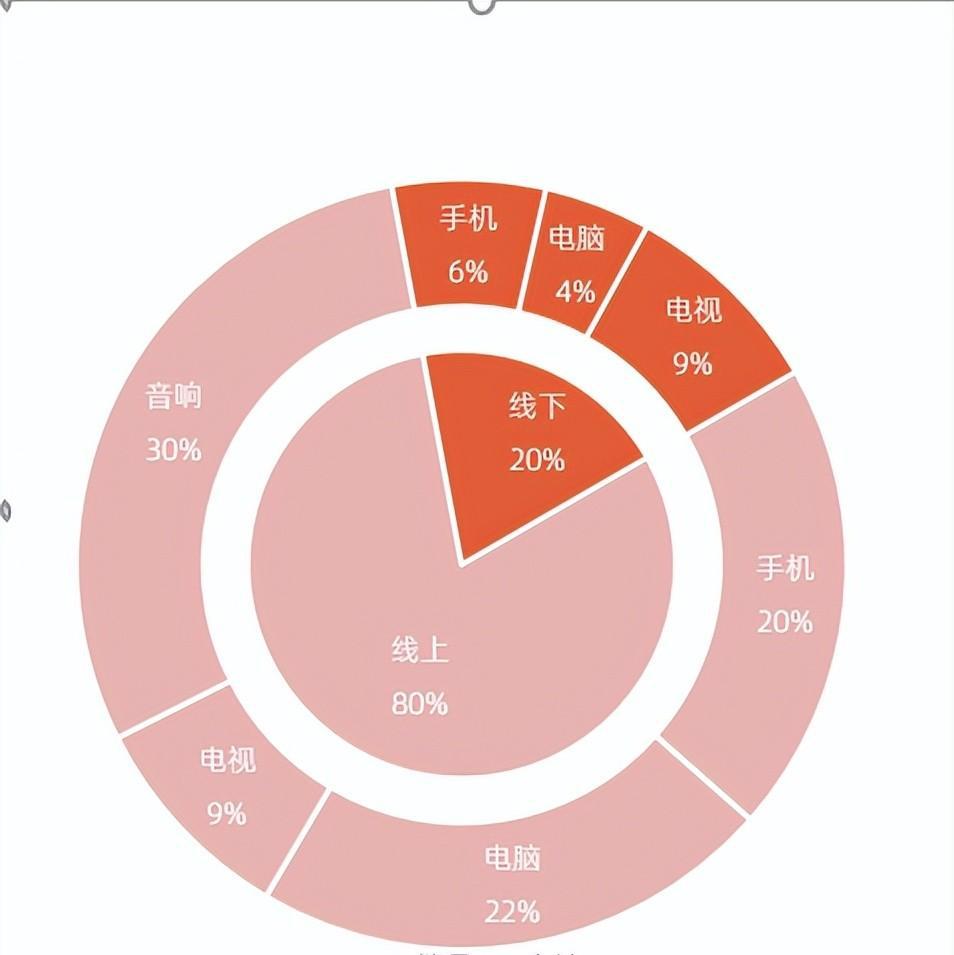
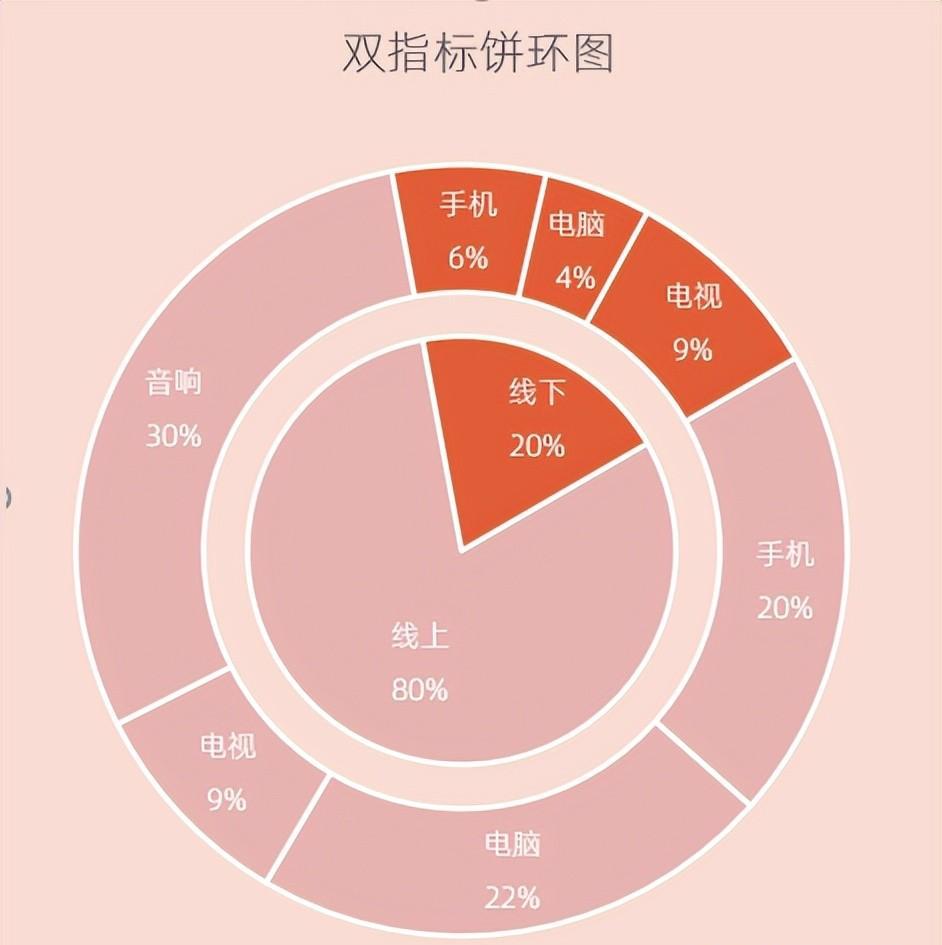


 iOS
iOS
 Android
Android
 Windows
Windows
 macOS
macOS
无论您需要做报告、记录数据、制定计划、还是做项目管理,这款应用程序都能满足您的需求,让您的工作更加高效、便捷!


 iOS
iOS
 Android
Android
 Windows
Windows
 macOS
macOS
一款便捷高效的演示工具,它操作简单,功能强大,帮助您轻松创建视觉效果出色的演示文稿,是学习和工作中的得力助手。
评论 (0)